シルクスクリーンで「木材」へのプリントに適したインクは?
今回は、お問い合わせの多い「木材」へのプリント実験レポートをお届けします!
木材へのプリントに適したインクはどれか、
①表面加工が施された木材
②加工無しの木材
の2パターンで検証しました。
ちなみにシルクスクリーンのインクには「水性」と「油性」があります。
HANDoでは水性インク7種類、油性インク3種類をラインナップしています。
インクの詳細はこちらの記事でご紹介していますのでぜひチェックしてみてくださいね。
それでは実験レポート、いってみましょう!
目次
・〈実験1〉木材に刷る!
・〈実験2〉表面加工された木材に刷る!
・今回使用したインクと、インク周辺商品
・まとめ
・〈実験1〉木材に刷る!
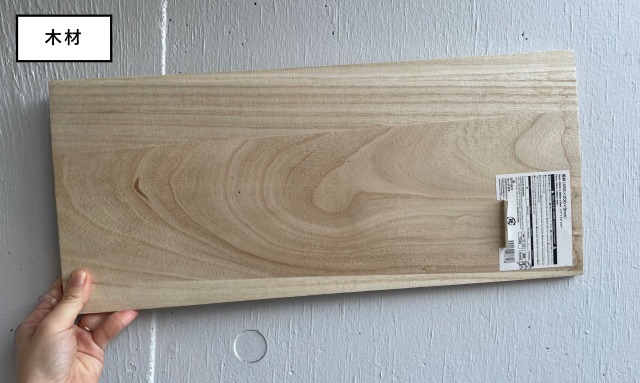

百円ショップで購入したこちらの板材にプリントしてみます。
表面は何も塗装されておらず、少しザラつきのある手触り。
うまくプリントできるのでしょうか…!
◆使用インク:プレーンインク「くろ」vs油性インク「くろ」
◆使用スクリーン:120メッシュ
◆検証:印刷翌日の耐久チェック(①引っ掻きテスト②水濡れ&擦りテスト)
今回の木材はミドルサイズのフレームよりも小さく不安定だったので、しっかりと手で押さえて刷りました。
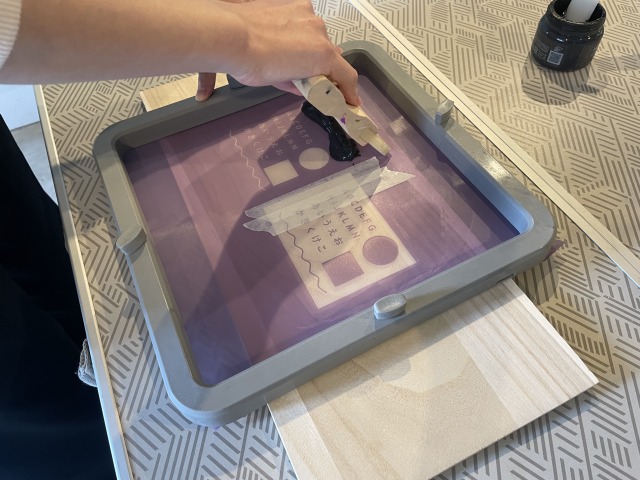
刷りあがり直後~乾燥
刷りあがりはこのようになりました!


・プレーンインク:
すぐに木材に染みこみ、10分程度で触っても指に付かないくらいに乾きました。
仕上げはドライヤーで乾燥をします。
・油性インク:
刷った直後からかなりツヤのある仕上がりに。すぐには乾かないので、触ったら指にインクが付着してしまいそう。
油性インクの仕上げは、ドライヤー乾燥では硬化しないため、24時間自然乾燥をさせます。
印刷翌日の耐久テスト
そして、翌日の状態がこちら。


・プレーンインク:
木に馴染んでマットな風合いで、サラッとした触り心地です。
・油性インク:
翌日もツヤツヤとした光沢が残り、触り心地はニス塗装が施されたような、ツルっとした表面。
それでは、ドキドキしながらコインを使って引っ掻いてみます!!
女性スタッフが強めの力で10往復ほど、引っ掻きました。

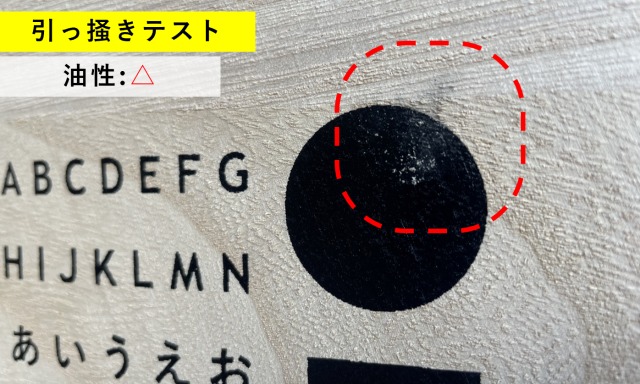
いずれも多少色が薄くなりましたが、インクが剥げたというより木材の表面自体が削れて、インクごともっていかれたような感じです。インク自体はいずれもしっかり定着している印象。
さらに、水に濡らして擦ってみるとどうでしょうか?


水に濡らした時点ではいずれも全く変化はありませんでした。
しかし、スポンジで擦るとプレーンの方が微かに薄くなりました。
ただ、引っ掻きテストと同様に、木材の表面自体がカスレてインクがもっていかれたような感じになりました。
木材プリントまとめ
・プレーンインク、油性インク、いずれも定着は◎
・耐久性は大きな差はないが、木材の表面自体が剥げやすく、インクも一緒に剥げてしまう。
・耐水性はいずれのインクもある程度見込めるが、擦るとプレーンの方がやや薄くなるかも?
・インクによって仕上がりの風合いが異なる!プレーンインクはマットに、油性インク光沢のある仕上がりに。
〈実験2〉表面加工された木材に刷る!


続いて、ラッカー塗装が施されている木材にプリントします。
※ラッカー塗装とは耐水性や表面の傷を防ぐ効果のある仕上げ塗装の方法です。
今回の実験ではこちらのまな板を使ってみました。表面はトゲもなく滑らかな触り心地です。
◆使用インク:
プレーンインク「くろ」
リッチインク「くろ」
油性インク「くろ」
撥水インク「くろ」
◆使用スクリーン:120メッシュ
◆検証:印刷翌日の耐久テスト(①引っ掻きテスト②水濡れ&擦りテスト)
刷りあがり直後~乾燥
刷った直後の状態がこちら。




・プレーンインク:
部分的にインクを弾くような刷り上がりになりました。
特に線のデザイン部分(赤の点線)の弾きが目立ってしまう結果に。
・リッチ・油性・撥水インク:
かなり綺麗にインクが乗りました。
触らないように気を付けて、このまま乾燥させます。
プレーン、リッチ、撥水インクはドライヤー乾燥、油性インクは自然乾燥で翌日のテストに挑みます!
〈補足〉
ラッカー加工は表面がツルツルとしていて、スキージが滑りやすいため、印刷の際は滑らないようにしっかり押さえる、丁寧に刷る、など注意が必要そうです。
最初に実験したプレーンインクは刷りはじめの部分がずれてしまいました…!
印刷翌日の耐久テスト
まずは10円玉で引っ掻きテスト。
10往復程、女性スタッフが強めの力加減で引っ掻き、結果はこのようになりました。
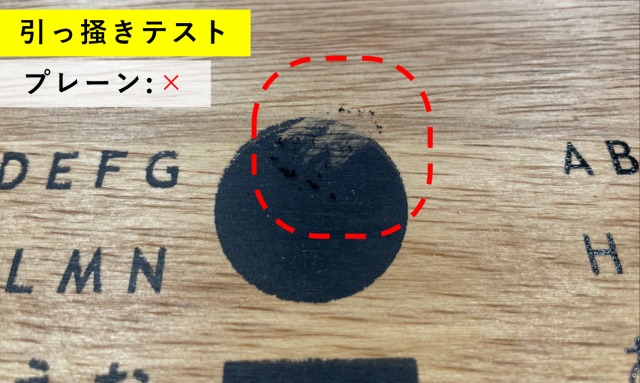



・プレーンインク:
しつこく強く擦ると明らかに色が薄くなりました。ただ、思いのほか剝がれにくい!
・油性インク:
なんということでしょう。コインで削ると、2往復目くらいからすぐ剥がれてしまいました。
昨日の時点では油性がよさそう!と思っていたのに…。
・リッチインク:
こちらもしつこく擦ると、インクが剥がれてきました。
・撥水インク:
強く擦ってもまったく変化なし!いい感じです。
続いて耐水チェックです。
水に濡らしてから、波線を中心に食器洗い用のスポンジで10往復ほど擦ってみました。
水で濡らした時点ではいずれも変化は無かったのですが、スポンジで擦ると以下の通り差がありました。




・プレーンインク:
インクが溶けてきて、全体的に薄くなりました。細い波線の部分はさらに擦ると消えてしまうかも。
・リッチインク:
プレーンよりは薄くならないものの、やはりこちらもくり返し擦るともっと薄くなりそう。
・油性インク:しつこく擦るとインクが剥がれて、エッジがボロボロになってきました。
・撥水インク:
まったく変化なし!撥水強いです!!
表面加工木材プリントまとめ
・そもそもプリント時に滑る。プリントのズレに注意。
・プリント自体はいずれのインクも可能〇。ただしプレーンインクは少しインクを弾く。
・耐久性、耐水性ともに、撥水インクがベスト!
今回使用したインクとインク周辺商品
それぞれの商品の使用上の注意や使い方については、リンク先の商品ページをご覧ください。
・プレーンインク くろ
商品を見る
・リッチインク くろ
商品を見る
・油性インク くろ
商品を見る
・撥水インク くろ
商品を見る
・撥水インク 硬化剤
⇒ 撥水インクを使用の際は、必ずこちらの硬化剤をインク量の1%を混ぜて使用します。
硬化剤を入れないとインクが固まらないのでご注意!
⇒ 硬化剤を入れたインクは5時間ほどで使えなくなってしまうので必要な分を別容器に取り分けて使ってくださいね。
商品を見る
・Tシャツくん ふきとり&うすめ液
⇒ 油性インクが付着したスキージやヘラの掃除に使用。油性インクご使用の際はセットでの購入を推奨しています!
商品を見る
まとめ
塗装されていない木材であれば、水性のプレーンインクでもしっかり定着することがわかりました◎
ラッカー塗装が施された木材に関しては、撥水インクでのプリントなら耐久性も問題なさそうです!
その他のインクも、耐久性・耐水性は劣りますがプリント自体は可能という結果でした。
用途やご使用する環境に応じてお選びくださいね。
おすすめ記事
labo-

シルクスクリーン?転写フィルム?オリジナルグッズ制作の選び方ガイド
オリジナルTシャツやトートバッグなどを作るとき、「シルクスクリーン」と「アイロン転写プリント」という2つの方法を耳にすることがあるでしょう。どちらの方法が良いのか、デザインや素材によって向き不向きがあります。 この記事では、「シルクスクリーン」と、HANDoで行っている「転写フィルム作成サービス」(アイロン転写プリントのフィルムを作成するサービス)のそれぞれの特徴と、あなたの作りたいグッズにどちらが適しているかを、デザインやプリントする素材の観点から詳しく解説します。 1. シルクスクリーンとは? シルクスクリーンは、版画の一種で、インクを直接生地に刷って印刷する方法です。 メッシュ状の版(スクリーン)にデザインの穴を開け、その上からスキージでインクを伸ばして印刷します。昔からあるアナログな手法ですが、現在もプロから個人まで幅広く使われている印刷方法です。 メリット: ・インクが生地にしっかり浸透するので耐久性が高い。・一度版を作れば、同じデザインを何枚も印刷できるため、大量生産に向いている。・金、銀、蛍光色といった特殊なインクも使用できる。・キャンバスやジュートなど目の粗い素材にもプリントできる。 デメリット: ・デザインごとに版を作る必要があるため、小ロットだと単価が高くなる。・濃色生地への発色が難しい。コツがいる。・フルカラーやグラデーションなど、色の多いデザインには不向き。・繊細すぎるデザインは再現が難しい場合がある。 2. 転写フィルム作成サービスとは? 転写プリントとは、デザインが印刷された専用の転写フィルムをアイロンで生地に圧着する方法です。 HANDoの転写フィルム作成サービスは、 メリット: ・版を作る必要がないため、1枚からでも安く作れる。・フルカラーやグラデーションなど、複雑なデザインもきれいに再現できる。・ポリエステル素材などの、シルクスクリーンではインクがのりにくい素材にも印刷可能。 デメリット: ・インクが生地に浸透せず、フィルムを貼り付ける形になるため、通気性や伸縮性がシルクスクリーンに比べるとやや劣る。・特殊なカラー(蛍光、金、銀など)は表現できない。 3. どっちが向いてる?デザイン編 デザインによって、どちらの方法が適しているかが大きく変わります。 ・ロゴや単色デザイン: ⇒ シルクスクリーンがおすすめ。 ・くっきりと鮮やかに、耐久性も高く印刷できます。・シンプルで色数が少ないデザインは、シルクスクリーンが最も得意とする分野です。 ・金銀や蛍光色を使いたい: ⇒ シルクスクリーン一択 ・プリンターにはない特色を使用できるのがシルクスクリーンの大きな強み。ギラギラした輝きや、目を引く蛍光色で表現したいなら、シルクスクリーンを選びましょう。 ・フルカラーやグラデーション: ⇒ 転写フィルム作成サービスがおすすめ。 ・色数の多いデザインも忠実に再現できます。(シルクスクリーンでもフルカラーは可能ですが、色ごとに版が必要になり、コストや手間がかかります。) ・写真: ⇒ シルクスクリーンがおすすめ ・シルクスクリーンで写真を印刷する場合、写真を4色分解(CMYK)して網点処理(ドット)をして版を作ります。細かい表現は難しいですが、独特の風合いに仕上がります。 (「転写フィルム作成サービス」でも写真印刷は可能ですが、大きな写真になると、転写フィルムの特性である“デザインの部分だけプリントできる”という良さを活かしづらくなります。そのため、あまりおすすめはできません。もし、ご不明な点があれば、お気軽にHANDoまでご相談ください。) 写真のような細かいデザインに挑戦したい方は、ぜひ<こちらの記事>も参考にしてみてください! 4. どっちが向いてる?素材編 印刷したい素材や使いたい色によっても、選択肢が変わってきます。 ポリエステル100%の黒いドライTシャツ(濃色生地): ⇒ 転写フィルム作成サービスがおすすめです。 ・シルクスクリーンでは、黒や赤などの濃い色の生地に発色させるのが難しく、コツがいります。転写なら生地の色に関係なく鮮やかに発色させることができます。 ・目の粗いキャンバス素材、ジュート素材: ⇒ シルクスクリーンがおすすめです。 ・目の粗いキャンバスやジュート素材にも、インクがしっかりとのるため、自然な風合いに仕上がります。 ・袖や帽子などの細かい箇所: ⇒ 転写フィルム作成サービスがおすすめです。 シルクスクリーンは平らな面に印刷するため、複雑な形状の箇所は苦手です。転写なら、熱圧着で細かな部分にもしっかりと印刷できます。 まとめ シルクスクリーン 転写フィルム作成サービス 得意なデザイン ロゴ、単色デザイン、金銀や蛍光色 フルカラー、グラデーション 得意な素材 綿、綿ポリ混紡、紙、木材など(専用インクを使えばナイロンなどにも可) 綿・綿ポリ混紡はもちろん、ポリエステル・ナイロン・デニム・木材などにも可 向いている枚数 大量生産(版代の元が取れる枚数) 1枚〜小ロット 仕上がりの特徴 耐久性が高い 忠実にデザインを再現できる 同じデザインでまとまった数量を作る予定で、ロゴやシンプルなデザインをプリントしたいなら、シルクスクリーン。 小ロットやそれぞれ違ったデザインで作りたい場合や、フルカラーやグラデーションなど、複雑なデザインを作りたいなら、転写フィルム作成サービスがおすすめです! あなたの作りたいグッズに合わせて、最適な方法を選んでみてくださいね。 手軽にシルクスクリーンをはじめよう!シルクスクリーン製版サービス アイロンで簡単にグッズ作成!転写フィルム作成サービス
-
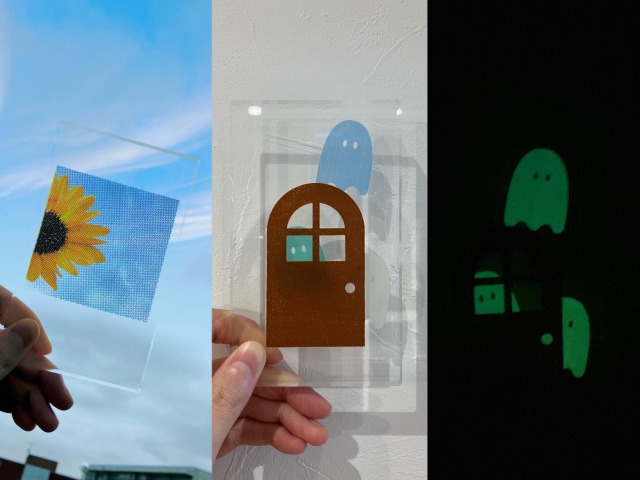
アクリルブロック×シルクスクリーンでオリジナルアクリルスタンドを作ってみる!
アイドルやアニメのファン達の間で人気のアクリルスタンド。推し活という言葉が流行り出してからは、さらに広く知られるようになったアクリルスタンド。最近では、家族やペットの写真をアクリルスタンドにするという人もいるそう。アクリルスタンドを作る場合、業者などのプロに頼むというのが一般的で、シルクスクリーンでできることはなさそう…と思っていましたが、個人でできたら面白いのでは?!ということで実験してみました! ①アクリルブロック×蓄光インク 100均でアクリルブロックを買ってきて、いざ実験。ちなみにアクリルブロックはスタンプ用(スタンプシートを貼り付けて使用する板)です。 表にドアを、裏におばけ達をプリントしてみました。おばけ達は「蓄光インク」を使ってみたので、電気を消すとおばけ達が浮かび上がる…というのができるのでは?という算段です。 では、いざ…!!! おお!!おばけがこちらを見ている…!!!扉からチラリとこちらを覗いているおばけやひょろりと飛んで行くおばけ達。これは結構良いアイデアかもしれません。 蓄光インクは太陽光や蛍光灯の光を蓄えて光るので、窓の近くに置いておけば、夜電気を消したときにぼやっと光ってくれそうです。 蓄光インクはこちらのインク。(全5色)ざらっとした蓄光剤が入っているのでよく混ぜて使ってください。80メッシュなど粗めのメッシュがおすすめ! 蓄光インクはこちら ②アクリルブロック×写真 同じアクリルブロックに、今度は写真をプリントしてみます。ひまわりの写真を4色分解して、フルカラー印刷をしてみましょう。 シルクスクリーンで写真をフルカラーで刷る方法はこちらをご覧ください。 https://www.hando-horizon.com/labo/12226/ この記事を参考に作った版がこちら! 刷った後の版なので分かりやすいですね。左上から順にM(マゼンタ)、C(シアン)、K(ブラック)、Y(イエロー)です。 斜めに引いてある線は私が横着してつけたトンボです。それぞれ印刷したA4の原稿用紙に定規を当て、大体同じでしょ!という場所にマジックペンで線を引いてから製版しました。(みなさんはちゃんとデータ上でトンボをつけてくださいね!) フルカラー印刷する順番としては、下のような順番が基本。①Y(イエロー)↓②M(マゼンタ)↓③C(シアン)↓④K(ブラック) でも今回は厚みのあるアクリルブロックに印刷をしていくのでちょっと一工夫!順番を逆にしてプリントしてみましょう。①K(ブラック)↓②C(シアン)↓③M(マゼンタ)↓④Y(イエロー)の順番でプリントすると… ……ミスったのでは?でも、これを裏返すと… きれいなひまわりがお目見え!! めちゃくちゃ良い感じになりました!これはインテリアとして飾っておくのも良さそう。そして何より自分で版を作って印刷をしたので愛着がわきまくります。 ちなみに、このひまわりの写真は反転しても問題ないデザインですが、反転するとおかしくなってしまうデザインは、デザイン作成の時点で反転させてから製版しましょう! 今回使用したインクはプレーンインク。「きいろ」「ぴんく」「そらいろ」「くろ」を使っています。これをパステル系の色に変えてみたりするとまた違った雰囲気になりますよ。 プレーンインクはこちら アクリルブロックへの印刷のポイント 1. アクリルブロックの厚みを活用しよう! 通常のアクリルスタンドと異なり、厚みがあって自立するのが特徴のアクリルブロック。①のおばけのように表と裏を有効活用したり、デザインを反転させて印刷し奥行きを出してみるのがおすすめ! 2. 透明感を活用しよう! 布や紙への印刷と違って透明なものに印刷をするので、その透明感を活用すると面白いかもしれません。たとえば、窓のフチだけを印刷して、空にかざす、森にかざす、海にかざす…などなど、場面によって変わるデザインも面白そう! 注意点 今回は蓄光インクやプレーンインクなどの水性インクを使用しています。爪でがりがりと引っ掻いたりすると取れてしまうので注意して扱ってくださいね。完全に定着するインクで刷りたい!という方は、プラスチックやガラス、金属などに使える「油性インク」がおすすめですよ。 油性インクはこちら まとめ 今回は厚みのあるアクリルブロックにシルクスクリーンで印刷をしてみました!大きなアクリル板などを使えば、個展の作品作りなどにも活用できそうです。ぜひみなさん、チャレンジしてみてくださいね!
-

インテリアやプレゼントにも◎シルクスクリーンで手作りファブリックカレンダー
ファブリックカレンダー=布制のカレンダー そろそろ年末モード。来年のカレンダーはどうしようと考え中の方、2023年は布製の「ファブリックカレンダー」にしてみてはいかがでしょうか。 ここ数年はファブリックカレンダーがじわじわと人気で、InstagramやTik Tokを中心としたSNSでもおしゃれなインテリアとして話題になっています。しかし紙のカレンダーと比べるとまだ数が少なくなかなか好みのものに出会えていない…ということはありませんか? 1年間使うカレンダー。布もデザインも自分のお気に入りで作ると2023年も毎日ごきげんに過ごせそうです♪ ファブリックカレンダーとは? SNSにも映えるおしゃれカレンダー 布に写真やイラストなどをプリントしてできたカレンダー。お部屋のインテリアにも自然に取り入れやすく、手軽におしゃれな雰囲気にできます!お部屋に飾った後すぐに捨てることなく再利用できるのもうれしいですね。 布製のカレンダー自体は以前からありましたがSNSで話題となり流行しています。 SNSでよく見かけるファブリックカレンダー SNSでよく紹介されているのはアイロンプリントシート(熱転写シート)とアイロンを使った作り方。 材料も100円均一などでそろうため安く手軽にできると人気ですが、布の素材やアイロン(熱)のかけ方によっては圧着がうまくいかず剥がれたり変色の原因となります。 洗濯は基本的にしない・変色してもアンティークのような感じで雰囲気を楽しむという場合に向いていそうです。 シルクスクリーンで作るファブリックカレンダー シルクスクリーンではインクがしっかり乗るので、カレンダーの数字がハッキリと見えて実用にも耐える仕上がり。特に飾った後も使いたい場合は、お洗濯しても大丈なシルクスクリーンプリントだと安心して使えます! 布の素材やインクの選択肢も増えるので他の人とかぶることがなく、ちょっとこだわりたい人も満足できますね。 シルクスクリーンでファブリックカレンダーを作ってみよう クールな年間カレンダー 年間カレンダーがおすすめ 気軽に作れるのは1枚の布に年間カレンダーをプリントする方法。 12ヶ月分を別々に作る場合だと版も12枚作成する必要があるので、スクリーン1枚にまとめられる年間カレンダーがおすすめです。 そのまま使っても良いですし、12ヶ月毎にカットして小さなカレンダーとして使うこともできます。 カレンダーのデザイン カレンダーのフリー素材は色々なサイトからダウンロードすることができます。 たとえば「イラストAC」というサイトではダウンロードする素材に自分でデザインを加えることもできるのでおすすめですよ。 カレンダーのフリー素材が見つかるおすすめのサイト イラストAC https://www.ac-illust.com/ デザインで注意する点 ・細い線や絵柄は避けましょう(インクが目詰まりするため) ・色は単色 or 2~3色が作りやすい ・版の中に収まる大きさにする シルクスクリーンの基本的なポイントに気をつければ大丈夫です◎ 版を作る際のデザインの線は「1mm以上」「真っ黒のベタ塗り」にしましょう。 カレンダーは土曜日・日曜日の色が青や赤になっていることが多いので、版を作る前に黒にするのを忘れないようにしましょう! ファブリックカレンダーの生地 いろんな生地があって迷いますね どんな布にしようかな・・・と選ぶのも楽しみのひとつ。生地だけでも雰囲気がぐっと変わるので、お気に入りを探してみましょう。 生地は手芸用品店や100円均一、ネットショップなどで手に入ります。 オックス生地 ちょうど良い肉感、ハリ、耐久性で扱いやすさNo.1の生地。 服や小物の素材などにもよく使われているので親しみやすいです。 キャンバス生地 船の帆にも使われるほど耐久性抜群。トートバッグにもよく使われていることも多いので聞いたことがあると思います。 1年間壁にかけて使うものなのでしっかりした素材がいい!という方におすすめ。 カツラギ生地 オックスより厚みがありキャンバスより柔らかい素材。布の素材にちょっとこだわりたい方はいかがでしょうか。 シーチング生地 マニアックになってきました。寝具などに使用される素材のことです。やわらかくしっとりとした素材なので雰囲気が出ますよ。 もちろん他の布の素材でもOK。ぜひお好みの生地を見つけてみましょう! プリントする素材とインクとの相性もチェック。こちらの過去記事にインクと素材の対応表が載っています! シルクスクリーンとは?やり方や必要なもの、印刷手順や体験できる場所を紹介 https://www.hando-horizon.com/labo/4506 「Tシャツくん」を使ってプリント! 年間カレンダーがプリントできる広さの版にしましょう。 おすすめはTシャツくんの「ワイドフレーム」です。製版可能な範囲は210mm×310mm。 作り方がまだ慣れていない方はYouTubeの公式チャンネルで詳しく説明しているので、ぜひ見ながら挑戦してみてくださいね。 YouTube公式チャンネル「HANDo channel」https://www.youtube.com/watch?v=CbP3XHmtDDc&t=14s シルクスクリーン製版サービスもおすすめ 「デザインは決まったけど、版を作るのが面倒」「製版する時間がない!」という方は製版サービスが便利です。 版のみ or フレーム付きと選べるので、ワイドフレームを持ってない方も一緒に注文できちゃいますよ! 製版サービスhttps://www.hando-horizon.com/fukugyo/logosuru/ (※年末年始にかかる際はスケジュールをご確認ください) さいごに 2023年もすぐそこまできています カレンダーは1年間ずっと目に入るもの。2023年はどんな年にしようかな…と思いを馳せながら、布やデザインもお気に入りのもので作るともっとワクワクしてきませんか?ステキなファブリックカレンダーは家族や友人へのプレゼントにもおすすめです♪
-

シルクスクリーン 「手描き」で原稿をつくろう! │ Tシャツくん
シルクスクリーンをやってみたいけど、デザインソフトが使えない…という方。 大丈夫です!手描きのイラストでも原稿は作れます! 方法はふたつ。 ①Tシャツくん専用原稿用紙に、直接描く ②他の紙に描いたイラストをスキャンorコピー機でTシャツくん専用原稿用紙に出力し直す ①の場合は、「コピー・手描き専用原稿用紙」を使用します。②の場合は最終的に出力するプリンターの種類によって選びます。 トナー/レーザープリンタ(コピー機、複合機など)で出力する場合は「コピー・手描き専用原稿用紙」を、 インクジェットプリンターで出力する場合は「インクジェット専用原稿用紙」を使ってくださいね。 ▶原稿用紙については、こちらの記事で詳しく解説しています! https://www.hando-horizon.com/labo/11776 Tシャツくん専用の原稿用紙について そして、手描きで原稿をつくる際のポイントは ・白黒でつくること ・黒は濃く! ・原寸で描く ・線幅や白抜きは1mm以上 の4つ。 ポイントをそれぞれ、解説していきます! ◎目次・Tシャツくん 製版の仕組み・ポイント① 原稿は白黒で作る・ポイント② 黒の濃さが重要・ポイント③ 原寸で描く・ポイント④ 線幅は1㎜以上!細かくしすぎない・手描きイラストで多色刷りするには・まとめ Tシャツくん 製版の仕組み その前に、予備知識としてシルクスクリーン製版の仕組みを知っていると理解が深まりますのでまずはそちらを解説します。(知っているよ!という方はこの章は飛ばしてくださいね。) Tシャツくんのスクリーンは、無色のメッシュ状のシートに「感光乳剤」というものが塗られています。紫色に見えているのは、実は乳剤の色!Tシャツくんでは、目で見て分かりやすくするために感光乳剤を紫色に着色しています。 Tシャツくんの版 この「感光乳剤」は特性として、紫外線に当たると固まり、当たらないと水に溶け出します。 スクリーンに黒い絵柄が印刷された原稿を貼り付けて露光すると、黒い絵柄部分は紫外線を遮り、それ以外の部分は乳剤が固まります。 よって、露光後に水でブラッシングをすると絵柄部分だけが溶け出しインクを通す孔になるという仕組みです。 ブラッシング まとめ:「感光乳剤」が塗られたスクリーンに「紫外線」を当てると、黒い部分は水に溶け、それ以外は乳剤が固まる。 さて、製版の仕組みを理解したところで、手描き原稿づくりのポイントを見ていきましょう! ポイント① 原稿は白黒で作る 黒い絵柄部分=プリントしたときにインクが乗る部分になります。逆だと思ってた!という方もたまにいらっしゃいます。ベタでプリントしたいところは黒く塗りつぶしましょう。 ポイント② 黒の濃さが重要! 〇(左)のように、真っ黒に描くことが大事! 声を大にして伝えたいほど大切なのが、黒の濃さ! 製版の仕組みの章でお伝えした通り、黒色は紫外線を遮るという重要な役割があります。 直接手描きする場合は、オススメは油性マジックペン。下の画像のとおり、すっきりと紫が溶け出します! 綺麗に製版できるだけでなく、製版にかかる時間も早いのが油性マジック! 手描きを専用紙に出力し直す場合は、「濃く」なるようにプリンターの出力を調整しましょう◎ 例えば、お子さまが色鉛筆やクレヨンで描いた絵でシルクスクリーンプリントをしたい!という場合は、 白黒コピーで黒を濃く出力し直すか、白黒でスキャンをしてから出力し直す等、とくかく「まっ黒に出し直す」必要があります。 白黒で出力orコピーしてから製版! ポイント③プリントしたい原寸で描く 拡大コピーはガビガビが目立つ… コピー機で拡大縮小もできますが、上の写真のように線や輪郭が粗く出てしまうこともあるため、原寸で描きましょう! ポイント④線幅は1mm以上!絵は細かくしすぎない 細い線は目詰まりしやすく、カスレの原因に。 1㎜以下の細い線や細かい絵柄は、プリント時にインクが通らなかったり目詰まりを起こしたり、 仕上がりが不安定になる恐れがあります。 また、白抜きの場合も同様に1㎜以上の抜きが推奨です。1㎜以下の小さい抜きは印刷が潰れてうまく表現できないことがあるので注意です。 ▶きれいなプリントに必要な線幅ついては以下の記事でも詳しく解説しています! https://www.hando-horizon.com/labo/11282 https://www.hando-horizon.com/labo/11370 手描きイラストで多色刷りするには 複雑なデザインでなければ、手描きイラストでも多色刷りができます! 多色刷りの方法はふたつ。 ① 1つの版で、色分けしたいパーツをマスキングテープ等で隠しながら刷る② 色ごとに版を分ける 手描きで版分けするのは難しいので、単純な絵柄がオススメです。重なったときに位置がずれていないか、紙を透かして確認するといいですよ◎ まとめ 以上、手描きシルクスクリーンのポイント解説をお届けしました! 手描きならではの良さもあると思います。気軽にシルクスクリーンを楽しんでくださいね。 HANDoでは、シルクスクリーンを通してものつくりやみなさまの新しい一歩のサポートをしています。 シルクスクリーンのワークショップを運営してみたい!イベントでシルクスクリーンをやってみたい! など、シルクスクリーンにご興味をお持ちでしたら、ぜひ一度HANDoへご相談ください。 シルクスクリーンのお役立ち情報「ものつくりLABO」やイベントレポートも随時更新しています。 >「ものつくりLABO」記事一覧 > イベントレポート一覧 > お問い合わせフォーム